Wordの組版をa3からa4に変更する方法
- 藏色散人オリジナル
- 2023-03-20 15:52:2855012ブラウズ
Word A3 の組版を A4 に変更する方法: 1. Word 文書を開き、インターフェースの上部にある「レイアウト」ボタンをクリックします; 2. 「列」を「1 列」に変更します; 3. をクリックします。変更する用紙方向ボタン 用紙の方向を「縦」に変更します; 4. ポップアップ ドロップダウン メニューで [A4] をクリックします。

#このチュートリアルの動作環境: Windows 10 システム、Microsoft Office word 2019、Dell G3 コンピューター。
Word の組版を a3 から a4 に変更するにはどうすればよいですか?
Word 文書の A3 レイアウトを A4 に変更する方法は次のとおりです:
1. Word 文書を開き、上部にあるレイアウト ボタンをクリックします。インターフェース。
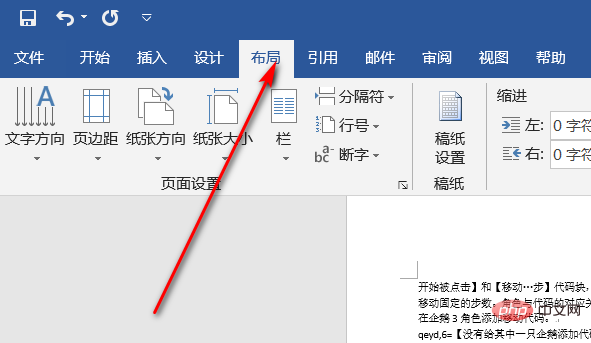
#2. 次に、「列」を「1 列」に変更します。
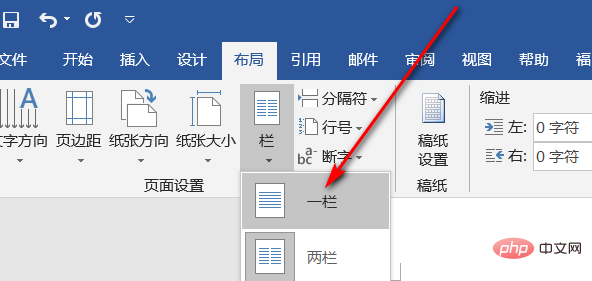
#3. 次に、「用紙の向き」ボタンをクリックして、用紙の向きを縦向きに変更します。
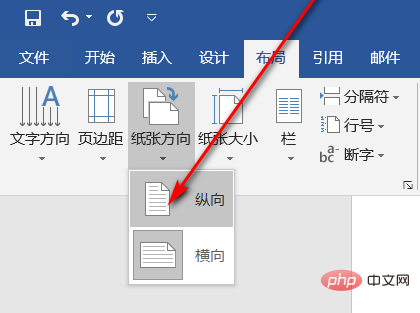
#4. 次に、用紙サイズをクリックし、表示されるドロップダウン メニューで [A4] をクリックします。
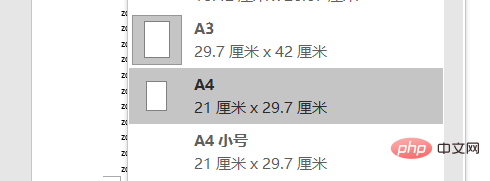
#5. すると、テスト用紙の右側のコンテンツがページの下部に追加されていることがわかります。
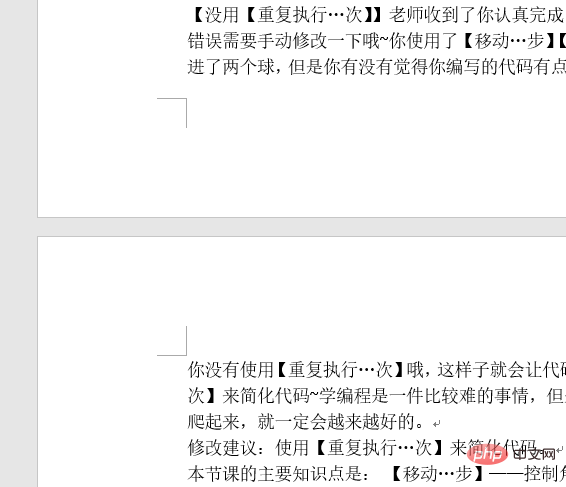
推奨学習: 「Word チュートリアル 」
以上がWordの組版をa3からa4に変更する方法の詳細内容です。詳細については、PHP 中国語 Web サイトの他の関連記事を参照してください。
声明:
この記事の内容はネチズンが自主的に寄稿したものであり、著作権は原著者に帰属します。このサイトは、それに相当する法的責任を負いません。盗作または侵害の疑いのあるコンテンツを見つけた場合は、admin@php.cn までご連絡ください。

